ir动图教程:周星驰狂笑动态表情制作方法
来源:
作者:
学习:3608人次
作者:Sweetwitch 来源:pconline
星爷的狂笑是其的经典表情之一,本教程通过ps教会你如何制作出星爷的狂笑动态表情,对这个感兴趣的朋友就动手绘制绘制吧,嘿嘿……
这个Photoshop实例制作了一个周星驰不停大笑的搞笑动态表情,主要用到魔术套索工具和自由变换工具,操作简单易懂,适合练习PS动态图的制作。先看下效果吧:
星爷的狂笑是其的经典表情之一,本教程通过ps教会你如何制作出星爷的狂笑动态表情,对这个感兴趣的朋友就动手绘制绘制吧,嘿嘿……
这个Photoshop实例制作了一个周星驰不停大笑的搞笑动态表情,主要用到魔术套索工具和自由变换工具,操作简单易懂,适合练习PS动态图的制作。先看下效果吧:

效果图
制作步骤:
1、打开一张星爷的图片,不晓得为什么笑得这么开心,呵呵!

图1
2、选择魔术套索工具,分多次勾选出星爷的头部,按住Shift键为增加选区,Alt键为减少。

图2
3、Ctrl+J可快速复制头部为单独的图层。

图3
4、将背景层填充为白色。

图4
学习 · 提示
相关教程
关注大神微博加入>>
网友求助,请回答!




![[IR动图教程] 用Photosho CS2制作美女眨眼](http://pic.16xx8.com/article/UploadPic/2007/10/29/2007102991916346_lit.jpg)
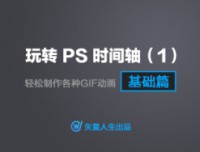
![[IR动图教程] 【PS下雨效果—懒人篇 】](http://pic.16xx8.com/article/UploadPic/2007/11/27/2007112781154891_lit.jpg)
